软件介绍
Foxit Reader高级版也名为福昕阅读器,是一款知名度极高的全能型PDF阅读及编辑软件,不仅全面支持市面上主流的PDF文件,而且还能够进行快速打开、浏览、审阅、注释、签署及打印等操作,同时还支持在微软SharePoint服务器和Office365环境下对PDF文档的权限控制与应用,非常实用。
Foxit Reader具有体积小、速度快、功能丰富等特点,能够从从社交网络整合到拼写检查,为你提供添加附件、填写表单等全面的功能,同时更是能够保证信息安全和电脑无病毒,是所有编辑人员、作家或者从事与文字工作相关人员的完美选择。

Foxit Reader高级版特色
1、PDF阅读器 - 阅读和打印PDF再容易不过了
你所接触的许多文件都是PDF文件。通过一个全功能的PDF阅读器体验PDF的力量。通过利用微软Office风格的Ribbon工具条,提供一个熟悉的用户界面,快速了解该产品。通过标准的PDF(Acroforms)和XFA(XML Form Architecture)表格填写,充分利用现有的表格和工作流程。与JAWS(Job Access With Speech)兼容,允许盲人和视力受损的用户通过文本到语音的输出或通过可刷新的盲文来阅读屏幕。
2、ConnectedPDF - 面向互联世界的下一代PDF
FoxitReader超越了PDF浏览的范畴,它是ConnectedPDF的技术支持。ConnectedPDF是一项领先的技术,它为基于云计算的PDF文件服务提供动力,服务内容包括。ConnectedPDF的安全性 - 授予和撤销文件访问权。ConnectedPDF 文档管理 - 跟踪查看谁打开了你的文档,他们做了什么,并通知读者新的更新。ConnectedPDF 协作 - 通过连接审查提升你的团队合作,或向他人发送请求以获得文件。
3、PDF Creator - 创建PDF文件
连接的世界以PDF格式共享文件。该软件允许您从常见的文件格式中创建便携式文档格式。创建符合标准的PDF,与其他PDF产品兼容。使用集成的全功能Word?、PowerPoint?和Excel?插件创建PDF文件。通过将硬拷贝转换为电子PDF来简化工作流程--扫描和转换只需一个步骤。
4、协作和分享 - 注释、分享和协作
当团队协作和分享信息时,他们会以最佳状态工作。该软件将知识工作者联系在一起,提高了灵活性和成果。与领先的存储服务整合--Google Drive、Dropbox、Box、Alfresco和SharePoint。参与共享和连接审查。用大量的注释工具为文件提供评论。
5、保护和签署 - 加密和签署PDF文件
许多文件包含机密信息。不要只是保护你的周边,通过保护文件本身来保护信息。PDF阅读器支持多种安全选项。用你自己的笔迹或利用电子签名来签署文件。ConnectedPDF Powered - 强化文档保护。将微软权限管理服务的使用控制扩展到PDF文档。
6、自定义和部署--在企业范围内的部署中掌握控制权
无论您的帝国范围有多广,福昕都能轻松地将Foxit PDFReader部署到企业的所有桌面上。支持组策略,实现菜单和配置设置的标准化。提供SCUP目录,通过Microsoft Windows Update Services(SCCM)导入和部署更新。通过XML配置支持定制大规模部署。
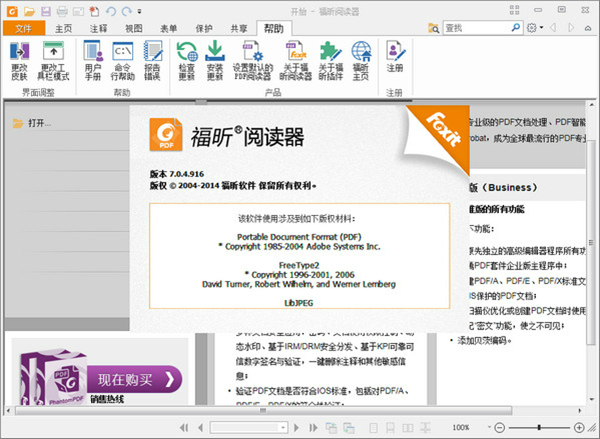
Foxit Reader高级版功能
1、PDF转Word
实用的转换功能,能够精准识别PDF文档中的文字和图像,将PDF文档转换成Word文档,操作便捷,完美输出,高效保真,是办公学习的首选必备工具。
2、编辑文本
直接在PDF文档中添加和编辑文本,调整文本的字体、风格、大小、颜色和效果,告别繁琐的文字处理软件,修改文档更加方便快捷、随心所欲。更有文本组合功能,给文本找个归属,编辑更加方便、智能。
3、云字体
海量云字体,任您选择,告别传统,让您的文档与众不同!
4、编辑图像
套索、刷子、画笔、剪裁、滤镜、颜色校正等等,实用丰富的图像处理工具,应有尽有。支持添加图像、替换图像和提取图像,即使在PDF中,也能让您的图像多姿多彩。在PDF文档中编辑图像,可以如此简单!
5、编辑渐变对象
通过渐变对象工具,在PDF文档中添加和编辑渐变对象,轻松更改渐变对象类型、不透明度和渐变光圈效果。还可以剪裁、拉伸、旋转、排列渐变对象,轻松一点,随心调整。
6、编辑形状
通过功能丰富的形状工具,在PDF文档中添加和编辑形状对象,支持更改形状类型/填充颜色、形状描边类型/颜色/不透明度/联结方式等。还可以剪裁、拉伸、旋转、排列形状,想怎么调就怎么调!
7、调整段落格式
左对齐、右对齐、居中对齐、段落间距、文本缩进、项目编号,轻松一点,即可搞定!段落格式,想调就调!
8、创建PDF文件包
将不同类型文件(如Word、Excel、PowerPoint和图像文件等)有序地合并成一个PDF文件包,支持在PDF文件包中添加文件或文件夹。PDF文件包中的每份文档保持独立,却可以作为一个统一的整体呈现,共享更加方便,管理更加有序。
9、管理PDF页面
在PDF文档中有序地管理和组织页面,包括插入、拆分、移动、交换、复制或旋转页面,添加页面背景,设置页眉页脚,一切尽在福昕阅读器!
Foxit Reader为PDF添加超链接
1、从本站下载并安装福昕阅读器。
2、进入主页面,点击【文件】再找到并点击【打开】选择需要打开的文件?
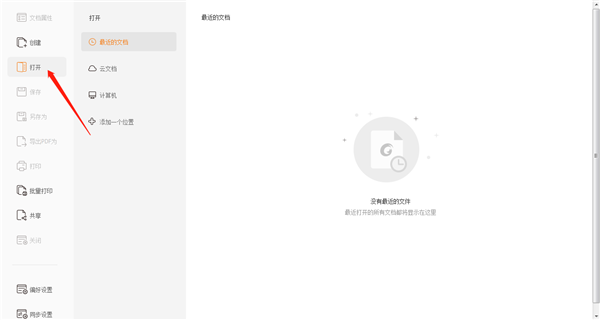
3、需要添加链接时点击【主页】,找到并点击【链接】就可以;
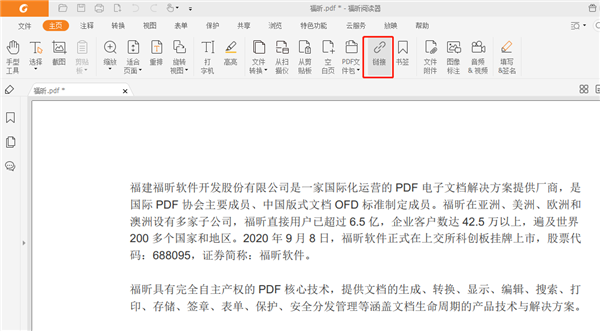
接着你只需要在要添加超链接的地方绘制矩形框就可以了,绘制完矩形框之后就会弹出一个链接对话框,可以选择打开web链接,输入你想要设置的网址。
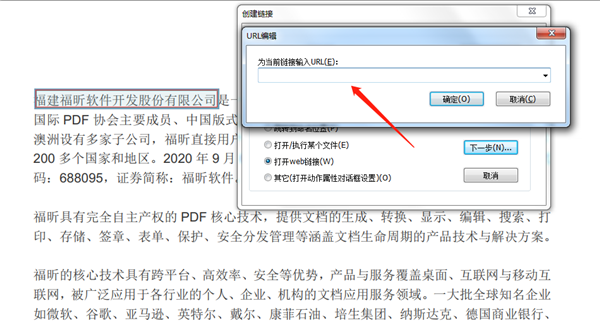
Foxit Reader添加书签
第一步:在本站下载福昕阅读器并安装,双击打开。
第二步:进入软件内部之后,点击上方“文件”下方的“打开”选项,就可以选择需要添加书签PDF文件,然后点击上方导航栏“主页”里的“书签”创建书签,这一步也可以直接点击快捷键Ctrl+B。
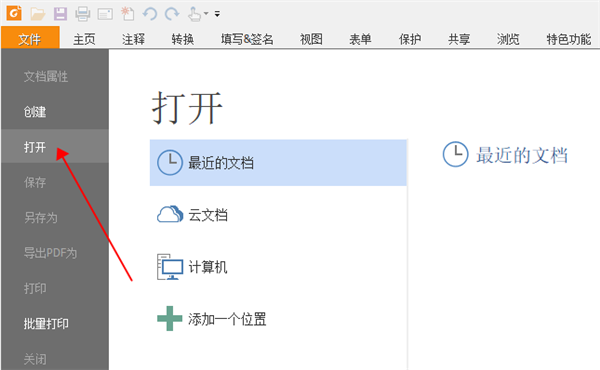
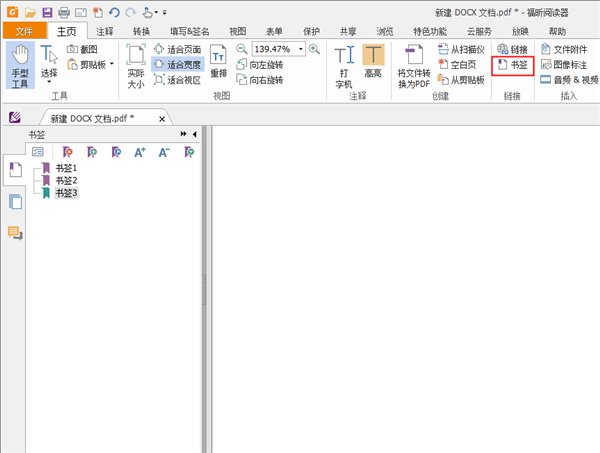
第三步:成功创建书签之后,已创建的书签列表就会在界面左侧的书签面板里,在书签面板可以对书剑进行编辑管理,右键快捷键即可重命名书签,删除书签,删除书签还可以点击书签面板上方的红色叉号的书签标签。
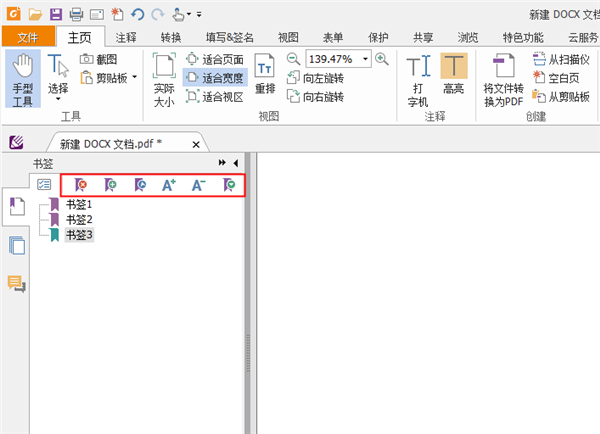
Foxit Reader修改PDF尺寸
1、安装完成后,打开PDF文档,点击“文件→打印”按钮(或打印机图样,或Ctrl+P)
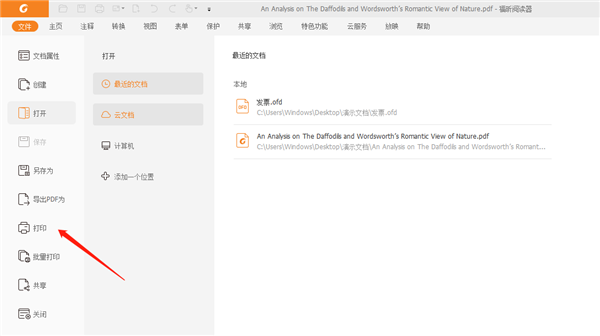
2、随后在“属性”里面调节 PDF页面大小
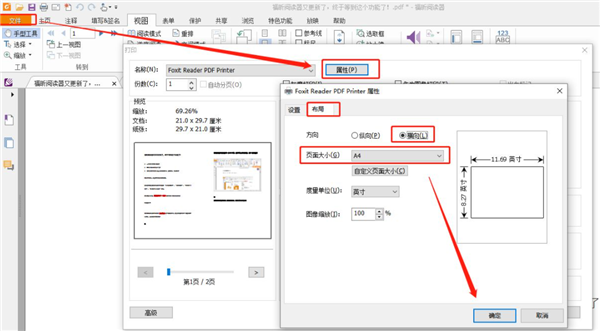
3、调节好之后,确认打印机使用的是“Foxit Reader PDF Printer”,和横纵向后,就可以开始打印啦!
Foxit Reader设置文本高亮
第一步:下载【福昕阅读器】,双击并打开;
第二步:下下载安装就可以直接点击软件打开;之后点击上方功能栏“文件”下面的“打开”,然后就可以把自己需要操作的文档导入软件;
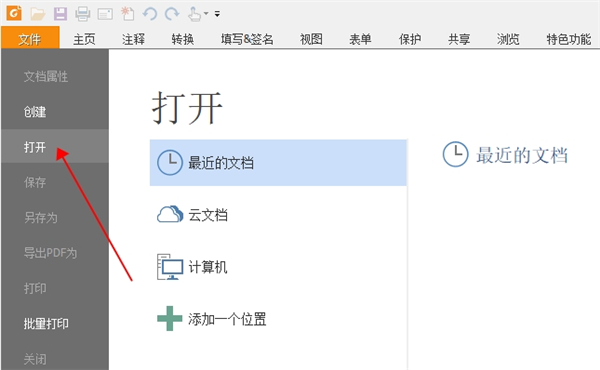
第三步:导入文件之后,在操作界面点击上方功能栏“注释”,之后在下方找到并选择“高亮”;之后就可以直接在文档里框选我们需要添加高亮的位置,还可以在左侧设置高亮的颜色。
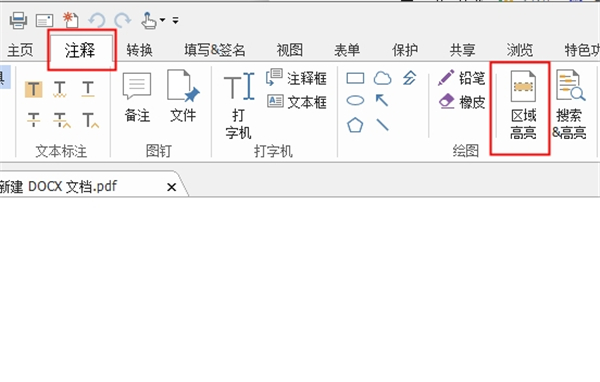
- 精选留言 来自江西赣州电信用户 发表于: 2023-11-28
- 没有可比性,效率高了不止一点
- 精选留言 来自安徽蚌埠移动用户 发表于: 2023-9-3
- 很好的,支持一下
- 精选留言 来自辽宁鞍山电信用户 发表于: 2023-5-27
- 感觉还不错
- 精选留言 来自辽宁沈阳电信用户 发表于: 2023-7-24
- 上佳品质的软件,体验极佳
- 精选留言 来自广西百色电信用户 发表于: 2023-7-15
- 找了那么多下载软件网站下载,终于让我找到你了





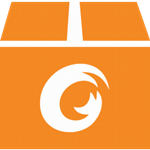











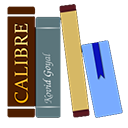






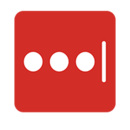



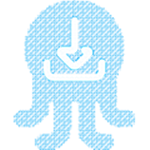
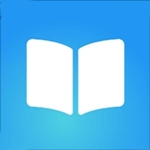
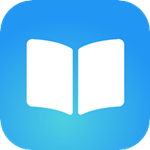






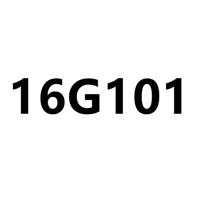




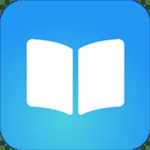
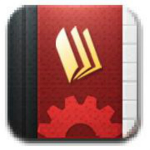




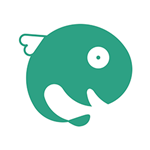

 浙公网安备 33038202002266号
浙公网安备 33038202002266号